【使い方】本人確認「マイナンバーカードで本人確認を行う場合」
-
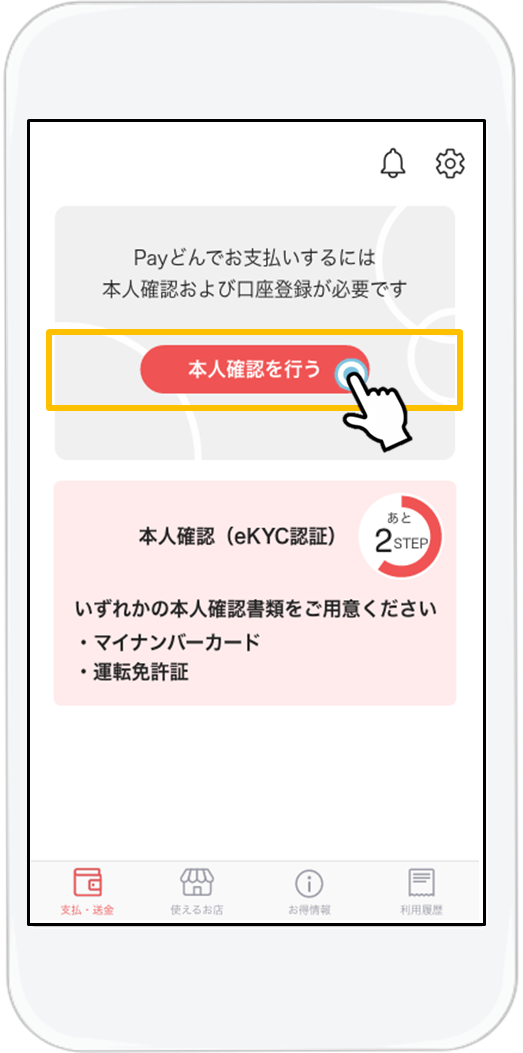
マイナンバーをお手元に用意し、「本人確認を行う」をタップします。
1
-
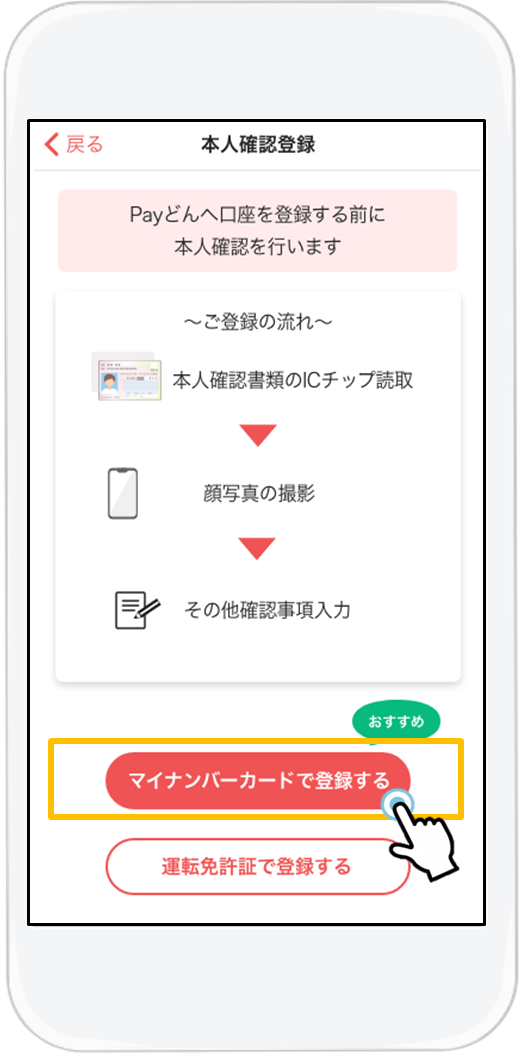
手順を確認し、「マイナンバーカードで登録する」をタップします。
2
-
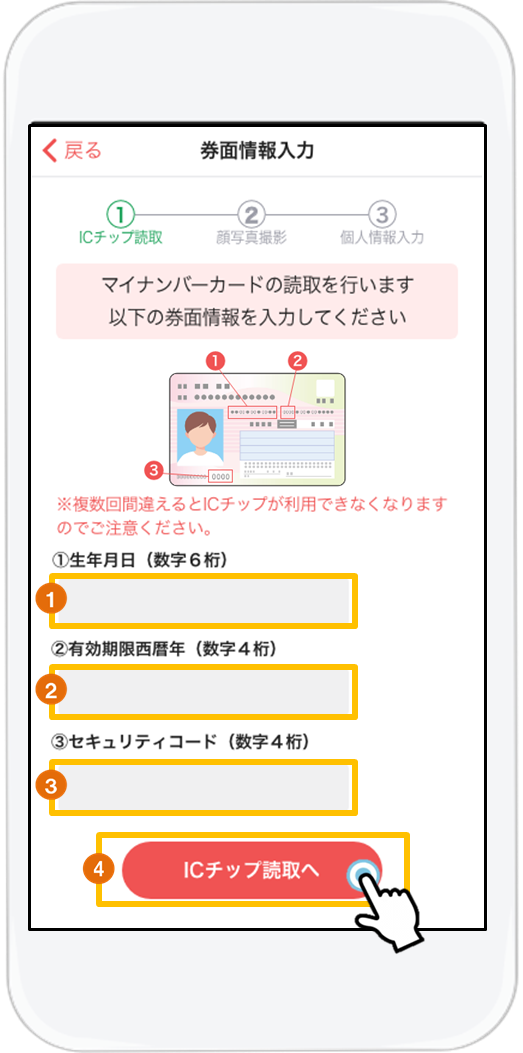
「マイナンバーカード」に記載されている3つの情報を入力し、
「ICチップ読取へ」をタップします。3
-
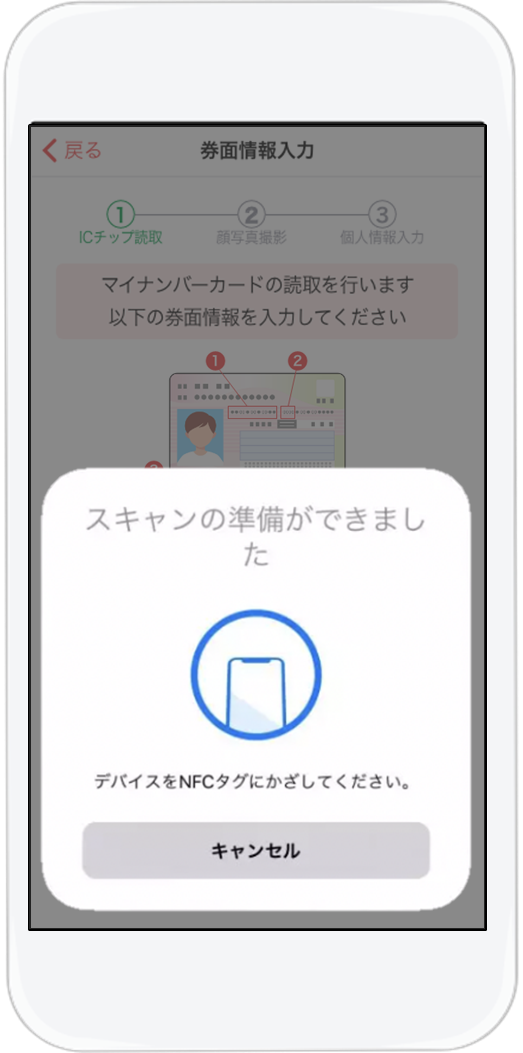
マイナンバーカードの読み取りのため、ICチップをスキャンします。
カードをスマートフォンの背面にかざしてください。- 読み取りに失敗する場合、「マイナンバーカードのICチップが読み取れない場合」をご確認ください
4
-
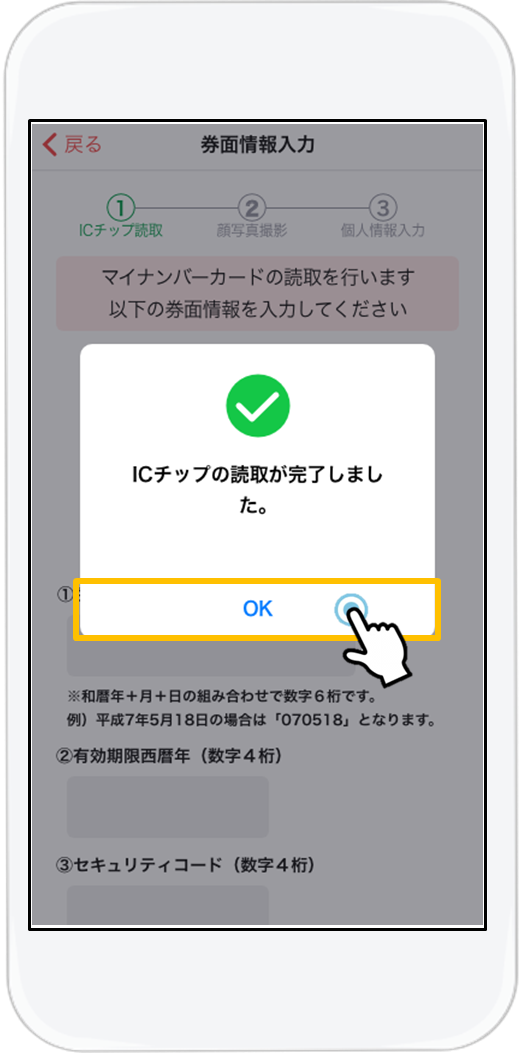
ICチップの読取が完了しました。「OK」をタップします。
5
-
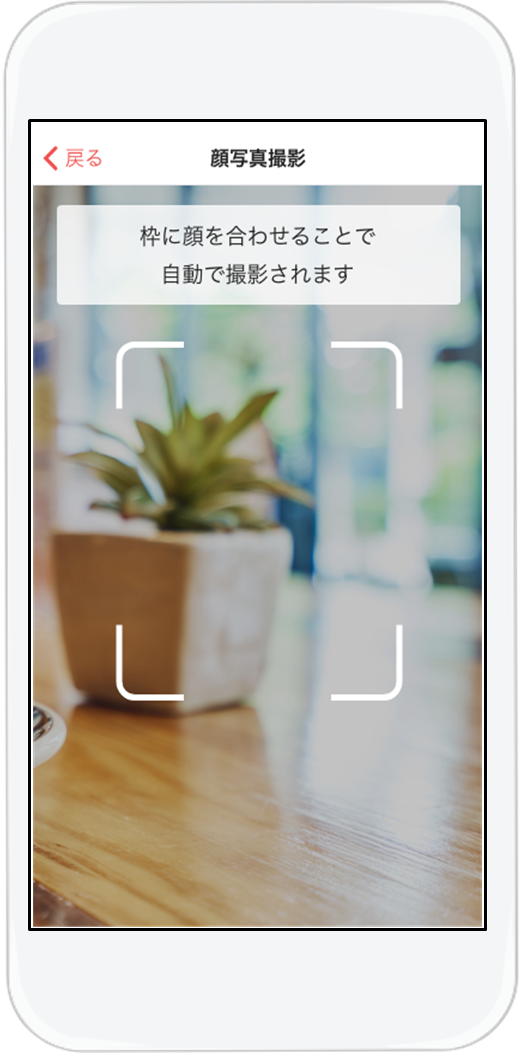
枠に顔を合わせると自動で撮影されます。
7
-
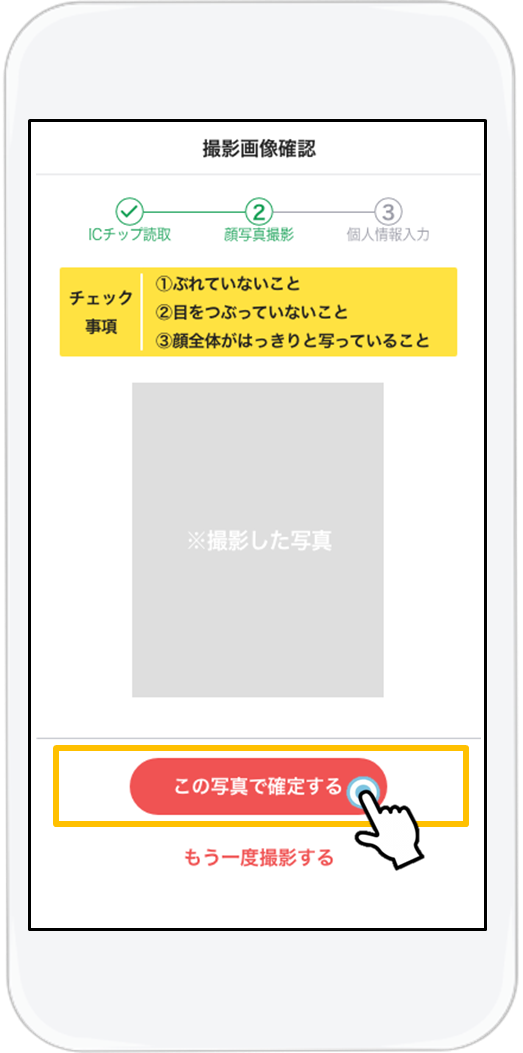
撮影した写真を確認し、問題なければ「この写真で確定する」をタップします。
もう一度撮影する場合は「もう一度撮影する」をタップします。8
-
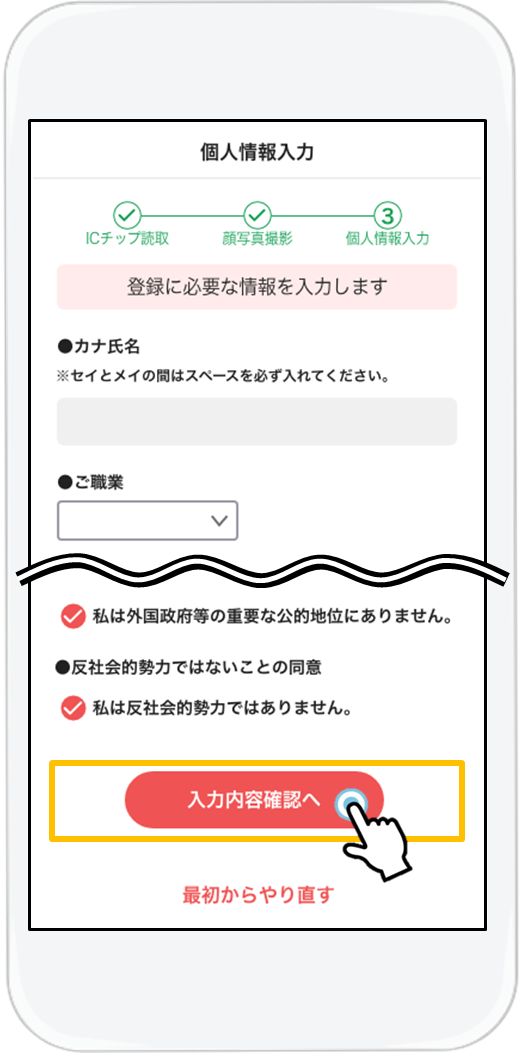
登録に必要な情報を入力し、「入力内容確認へ」をタップします。
9
-
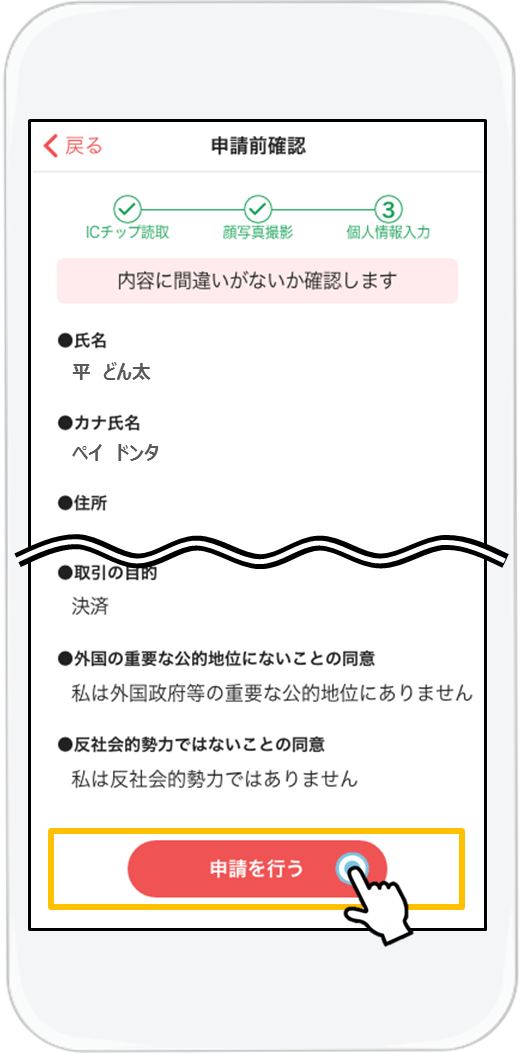
入力内容を確認して、間違いがなければ「申請を行う」をタップします。
10
-
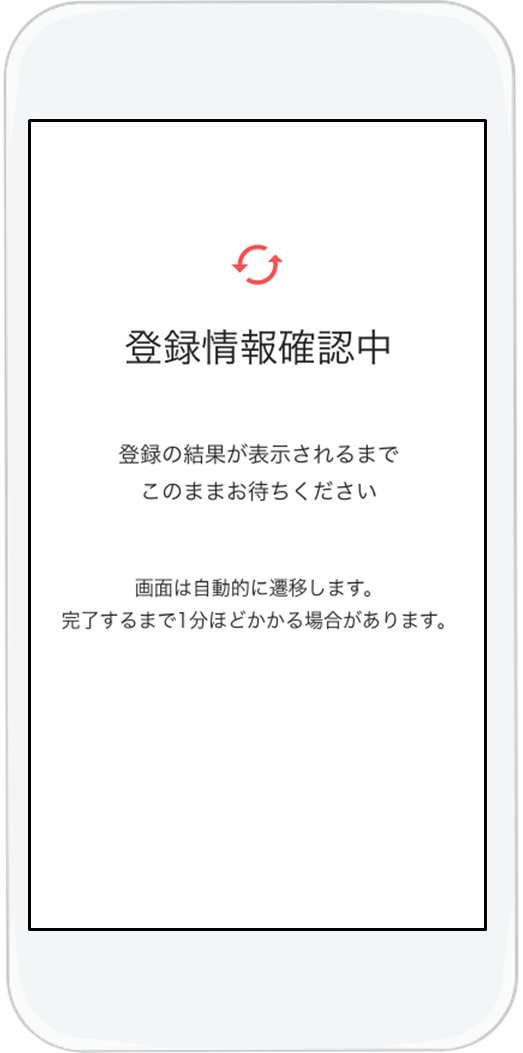
登録情報を確認中です。しばらくそのままでお待ちください。
11
-
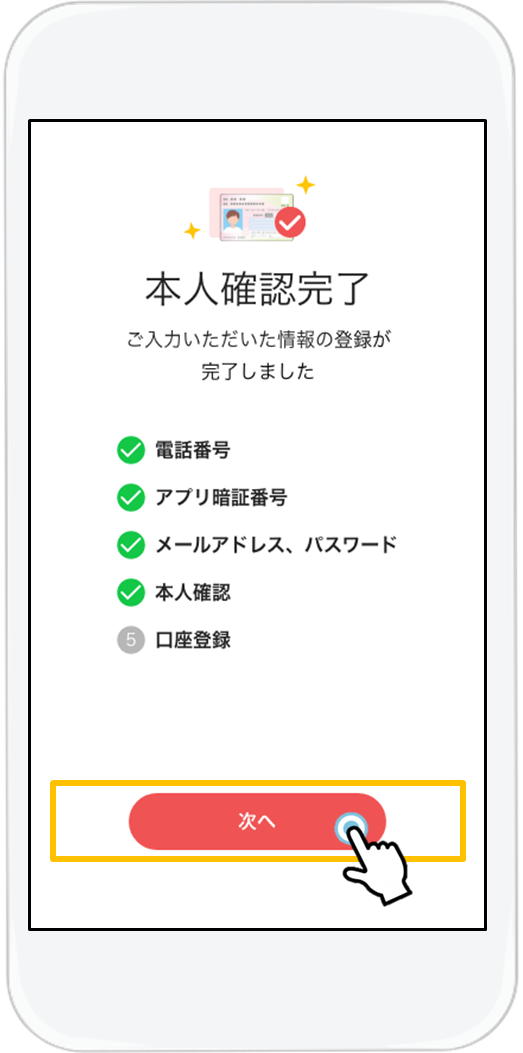
本人確認が完了しました。「次へ」をタップします。
12
-
マイナンバーカードのICチップが読み取れない場合
-
- スマートフォンの機種により、ICチップの読み取り位置が異なりますので、本人確認(ICチップの読み取り方法)でICチップの読み取り方法をご確認ください。
- 読み取り完了までマイナンバーカードとスマートフォンを動かさずに密着させてください。
- スマートフォンやマイナンバーカードをケースから出すと読み取りやすくなる場合があります。
- 金属の机の上や金属物の近くなどでは読み取れない場合があります。
- 充電器やイヤホンなど、ケーブルを接続していると読み取れない場合があります。
- Android端末の場合はNFC/おサイフケータイの機能をONにしてください。機内モードはOFFにしてください。
-
マイナンバーカードの券面情報入力を複数回を間違えてロックされた場合
-
- 住民票のある市区町村の窓口でロック解除の手続きを行ってください。手続き方法の詳細は、市区町村の窓口へお問い合わせください。
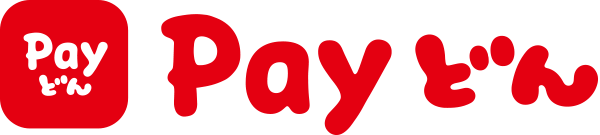
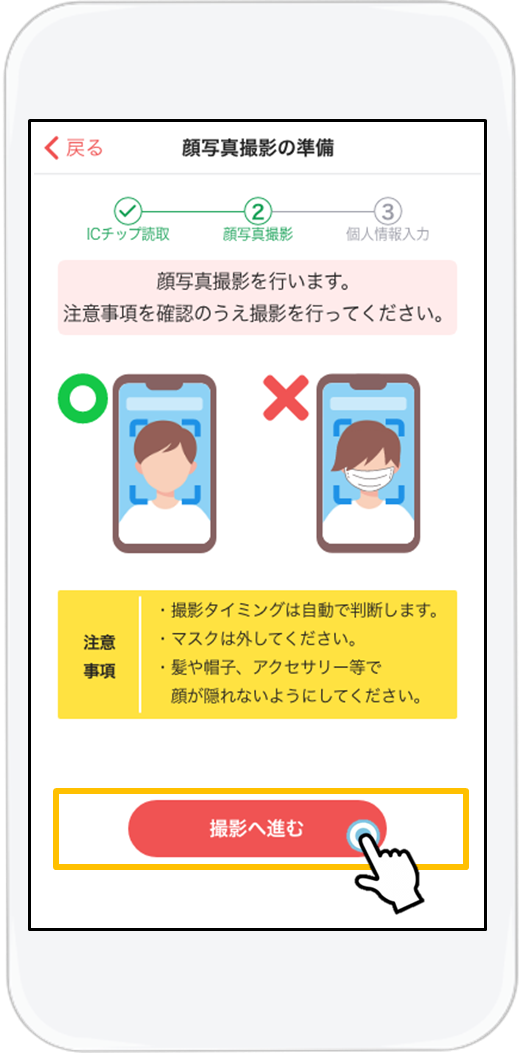
 一覧へ戻る
一覧へ戻る


